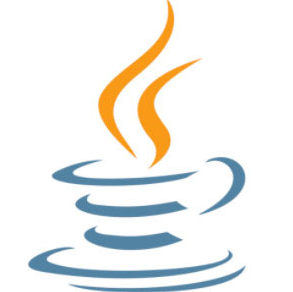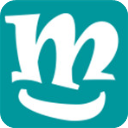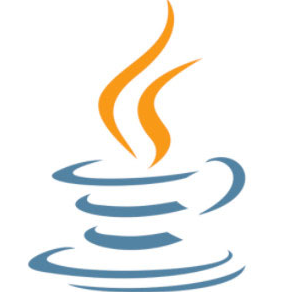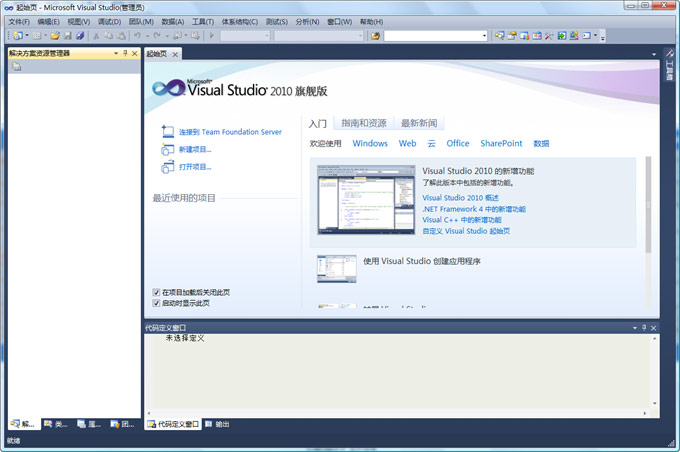
Visual Studio 2010官方版激活方法
破解方法一【推荐】:下载完成后得到是ISO格式镜像文件,使用解压缩软件进行解压,在解压后的文件夹找到setup目录下的setup.sdb文件,右键使用记事本打开,然后用YCFHQ9DWCYDKV88T2TMHG7BHP这个Key替换掉setup.sdb文件中默认的Key,保存,然后再进行安装,这样安装完后就是免费正版了。破解方法二:如果已经安装了VS2010试用版,那么打开控制面板,在控制面板当中找到程序下载选项,在卸载面板当中点击卸载VS2010(不是真卸载),在卸载向导中输入序列号YCFHQ-9DWCY-DKV88-T2TMH-G7BHP就可完成激活啦!
Visual Studio 2010官方版功能
1、起始页面
在近期项目列表中可以将一些正在开发或重要的项目Pin在列表中以方便下次使用
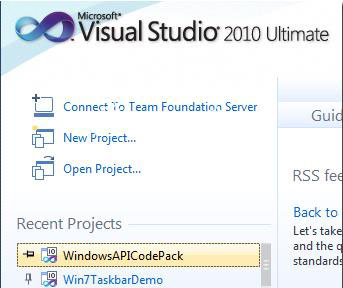
也可以右键项目名称打开项目所在文件夹
2、分屏显示
本次VS2010 使用WPF 进行了大量Shell 开发,所以软件界面功能有了重大改进。尤其要提的就是分屏编写功能,Dev不用再为频繁切换程序文件而头疼了。可以直接将程序文件拖拽出IDE窗口到其他显示器中。这样就可以一边编写CS,一边编写XAML而且无需切换窗口标签
3、高亮显示
在编辑器中点击某个符号后IDE会自动将相同符号高亮显示。如果程序很长的话可以使用Ctrl+Shift+ 向下箭头 或Ctrl+Shift+向上箭头 快速浏览每一个使用该符号的地方
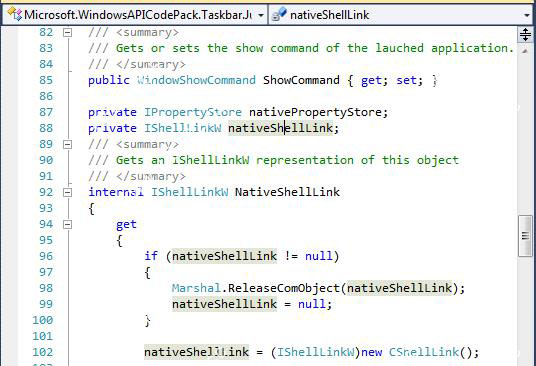
4、缩放显示
通过Ctrl+鼠标滚轮,可以缩放代码字体大小,这个功能方便在演示过程中使用
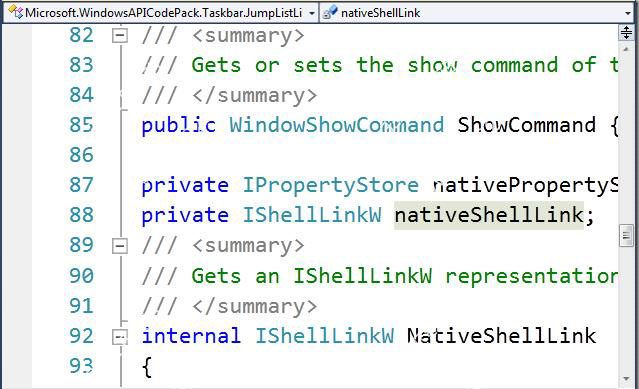
5、按使用生成代码
这个功能好像也叫“先消费”,在编写程序过程中如果需要构造新类,程序员可以不打断思路直接使用该类,然后再重新生成这个类。这样可以提高Dev的开发效率
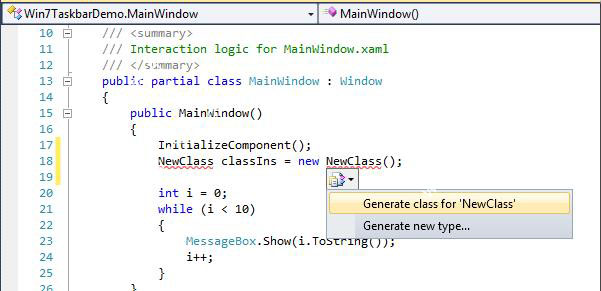
6、矩形选择框
在VS2008中可以通过Alt+鼠标左键 对代码进行选取,VS2010不仅可以选择矩形框,还可以选择零字符宽的矩形框并在其中输入内容

7、调试数据跟踪
在程序Debug过程中往往需要实时监控数据变化,而这款软件可以将数据Tip标签Pin在IDE窗口中随时跟踪数据变化
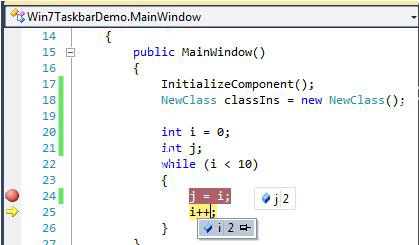
在下图中随着while循环的进行,j值的变化也会随 时体现在Tip标签中
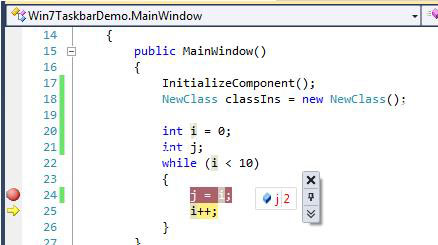
8、调用层次结构
通过鼠标右键浏览方法、属性、构造函数的调用层次结构,如果是刚接手的项目就可以用这个方法了解其相关程序结构
9、定位搜索
编辑(Edit)菜单中选择“Navigate To” 或者通过Ctrl+, 打开定位搜索窗口。在搜索栏(模糊查询的功能很强)中输入查询内容,将自动列出相关结果信息
双击搜索结果可以直接转到代码所在位置
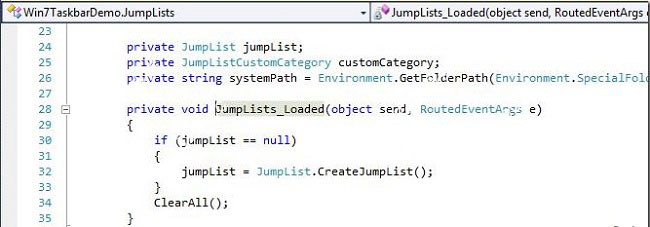
10、缩略图预览
其实这个功能在VS2010 RTM 发布前就被取消了,但我们仍然可以将其激活。首先确认Tools->Options 中“Enable rich client visual experience” 处于启动状态
然后,在开始菜单(Run…)中运行以下命令,向注册表中添加ShowThumbnailsOnNavigation 项。
reg ADD HKCU\Software\Microsoft\VisualStudio\10.0\General /v ShowThumbnailsOnNavigation /t REG_DWORD /d 1
打开项目通过Ctrl+Tab,预览已打开的项目程序
11、智能感知
对IntelliSense(智能感知)功能又进行了完善和加强,在我们输入一些关键字时,其搜索过滤功能并不只是将关键字作为查询项开头,而是包含查询项所有位置。如下图所示,当输入“index” 后我们既可以看到“IndexOutOfRangeException” 又可以检索到TabIndex 项,这使得检索功能更加人性化
在上图中,我们定义了一个AsSoonAsPossible 的字符串变量,当输入“ASAP” 时,软件会根据Pascal Casing 搜索到我们想要的变量名称
有时我们需要使用switch、foreach、for 等类似语法结构,在visual studio中只需如入语法关键字,例如“foreach”,并点击两下Tab 键,它便会自动完成相应的语法结构。
12、WPF界面设计
做WPF/Silverlight 的开发人员都知道,这款软件对XAML 的界面的设计功能进行了很大改进,我们可以在软件中直接拖拽设计XAML 界面布局。同时在使用进行界面布局编辑时,可以直接在设计窗口点击鼠标右键,为添加/删除行或列
13、扩展工具
软件的另一个亮点就是扩展工具管理功能,开发人员不必到处寻找第三方扩展工具,下载并安装。只需在 VS2010->Tools->Extension Manager 中就可以找到许多第三方扩展工具,并可以直接在visual studio 2010中下载安装
使用说明
1.极速代码导航全局搜索:Ctrl+,开启NavigateTo,输入Pascal命名关键词(如BtnClick),即时定位类/方法
书签跳转:Ctrl+B,T设置书签,Ctrl+B,N/P前后跳转,复杂项目代码回溯效率提升50%
2.智能代码管理
区域折叠:#region功能描述+#endregion隐藏非核心代码块,聚焦关键逻辑
TODO追踪://TODO:注释自动同步至“任务列表”(Ctrl+W,T),遗留任务一目了然
3.自动化重构
多行编辑:按住Alt+鼠标拖选区块,一次性修改多行变量前缀(如private→public)
格式规范:粘贴代码后按Ctrl+K,D全文档格式化,或Ctrl+K,F局部对齐
4.调试进阶技巧
并行诊断:调试器新增“并行任务”窗口,可视化线程状态与死锁点,定位并发瓶颈
数据提示钉选:悬停变量时点击图钉图标,将值固定到代码视图,跨步跟踪变化
5.模板快速调用
项目创建加速:新建项目窗口按Ctrl+E聚焦搜索框,输入Phone秒滤移动端模板
代码片段复用:拖选常用代码至工具箱,下次开发直接拖入编辑器,减少重复输入
Visual Studio 2010官方版特点
1.WPF界面革命首个采用GPU加速渲染的IDE,支持4K缩放与多屏拖拽,设计师可直接从数据源窗口拖拽生成WPF控件。
2.零配置并行开发
集成Parallel.For/PLINQ库,自动分解循环任务,C++开发者更可调用ConcRT运行时实现无锁数据结构。
3.语言生态进化
F#正式集成:函数式语言获IDE智能补全,与C#互操作金融计算模型
C++0x先锋支持:Lambda表达式/右值引用等特性领先标准发布
4.云就绪部署
一键发布(OneClickPublish)直连Azure,自动打包ASP.NET依赖项,告别手动FTP上传。
5.私有化扩展市场
内置“扩展管理器”,实时更新NuGet包/ProductivityPowerTools等千款工具,打造个性化工作流。
6.跨版本兼容承诺
C++项目兼容VS2008工具链,团队混合开发无障碍,平滑升级利器。
使用建议
1.性能调优必做禁用非核心服务:工具→选项→IntelliTrace→关闭事件收集,内存占用直降30%
安装KB971513补丁:解决触摸屏导致的IntelliSense卡顿,老机器焕新
2.大型项目加速术
取消“在解决方案资源管理器中跟踪活动项”,万文件切换不卡顿
属性管理器配置全局库路径(视图→其他窗口→属性管理器),避免重复链接
3.安全加固策略
调试Silverlight前安装SP1补丁,规避Windows7下的认证崩溃
敏感项目启用“仅加载签名宏”,阻断恶意脚本注入
4.团队协作规范
统一安装VS10KB2251084补丁,解决Win32控制台异常崩溃问题
版本控制迁移至Git(兼容模式),保留TFVC历史记录
5.遗留系统维护
禁用重构重命名(EnableRefactoringOnRename=False),防止误改COM接口名
老旧ASP.NET项目开启“目标框架4.0兼容模式”,规避DLL冲突